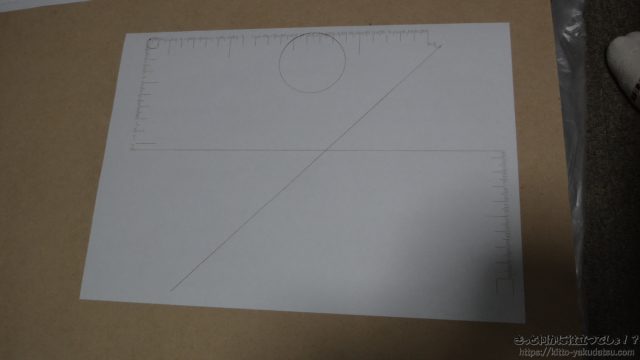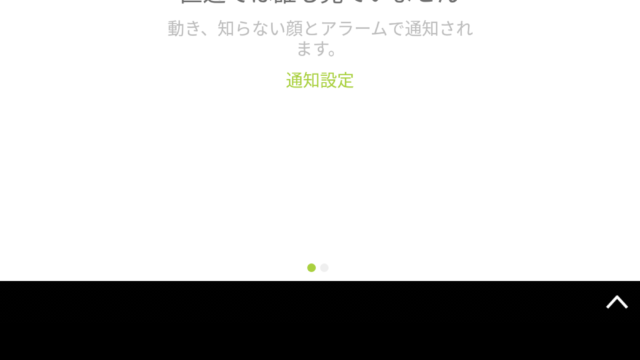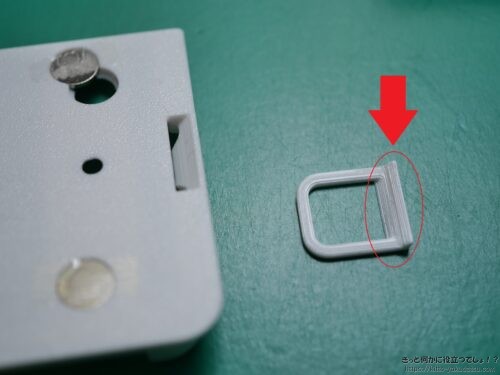概要
「M5Stack」・「M5Stack Core2」用の壁付けホルダーです。
販売リンク
スイッチサイエンスさんの販売リンクはコチラ↓

BOOTHの販売リンクはコチラ↓

対応機種
対応する機種は、M5Stack社の「M5Stack」と「M5Stack Core2」ですが、物理ボタンな「M5Stack」系列の場合はバッテリーボトムかGoボトムが付いている状態。タッチボタンな「M5Stack Core2」系列なら、素のM5Stack Core2か、Go2ボトムが付いている状態が対象となります。
M5Stack Grayや、M5Stack Core2 for AWSなどにも対応します。
尚、「M5Stack」(Core2系除く)の場合は、下記の「M5Stack用薄型裏蓋」を付けた状態にも対応します。

USB常時給電で動かすなら、リポバッテリー無し運用の方が安心なので、この「M5Stack用薄型裏蓋」に付け替えておくのをお勧めします。
また、「M5Stack CoreS3」の場合は、「M5Stack用薄型裏蓋」を付けた状態であれば装着可能となります。(「M5Stack Core S3 SE」も同じです)
この裏蓋を使えば、同じく拙作「M5Stack/M5Stack Core2用壁付けホルダー」と組み合わせることで簡単にM5Stackを壁に付けることが出来るよ~♪
写真は裏蓋付けたCoreS3 SEを付けた例!https://t.co/QqGxxInEOI pic.twitter.com/988whNFSuX
— norifumi (@norifumi5001) July 21, 2024
特徴
ホッチキスでの簡単取り付け
ホルダーはホッチキス(ステープラー)や両面テープなどで簡単に壁付け出来る様になってますので、「M5Stack」・「M5Stack Core2」を簡単!安全!に壁付け出来ます。
この壁付けホルダーを使えば、そんな心配をしなくて済みますよ♪
更に言うと、日本の住宅で良く使われてるクロス生地の壁紙は両面テープにとても弱いです。
賃貸住宅でうっかり壁紙剥がしちゃうとちょっと面倒ですし、ホッチキス止めが最良の選択だと思うんです。
一応、木ネジ取り付け穴(下記写真の矢印箇所)も設けておりますので、ホッチキスが使えない壁や、より強く固定したい場合はこちらもご活用下さい。
4方向GPIOやGrove端子も利用可能
「M5Stack」のバッテリーボトムの4方向GPIOも使えます。※左側GPIOのみ、脱落防止機構の為にUSB Type-C周りに制約があります
脱落防止機構を付けると給電用USB Type-Cコネクタ周りのGPIOピンが一部塞がれます。
脱落防止機構を付けて給電用USBケーブルを挿していれば本体脱落の危険性を減らせますので、左側はGroveポートを使えるだけで良しとお考えください。
ご注意事項
使い方
事前準備:取り付けに必要な機材
ホッチキス止めの場合は、こんな感じ↓に180度開くホッチキス(事務用10号サイズ)が必要ですので、事前に準備しておいて下さい。
尚、ホッチキスの頭のプラ部分(下の赤矢印の先の青い部分)が大きいタイプだと、壁に止める際にパーツと干渉してしまうケースもある様です。
もしお手元のホッチキスが干渉するタイプだった場合は、より頭の小さいタイプをお使い願います。
ちなみに、私はコチラ↓の商品を使っております。
ホルダーにはホッチキス止めする為のガイド溝があり、サイズは10号針(一般的な事務用)に合わせてありますので、ホッチキスのサイズにもご注意ください。
(一般的な書類止めに使う事務用であれば、おそらく10号の筈です)
尚、一般的なホッチキスの針は錆び止め等の特殊加工はされていませんので、湿気が強い場所だと錆びが出ることがあります。
錆びが気になる方は、コチラの特殊針をお使い下さい。
商品の外観を確認する
まずは、商品の内容物と外観を確認してください。
内容物は「壁付けホルダー本体」、「脱落防止機構(大)」、「脱落防止機構(小)」、「マグネット」×4個で一式です。
出荷時にバリなどは出来る限り除去しておりますが、もしバリ残りがある場合はカッター等で丁寧に除去しましょう。(3Dプリント品なので、ある程度の荒れは仕方ないとお考え下さい)
尚、ホッチキスを止める部分は意図的に薄肉になっています。(肉厚だとホッチキス針の掛かりが浅くなる為)
ペラペラ感があり強度弱めに感じるかと思いますが、取り付けには支障ありませんので、ご安心下さい。
「壁付けホルダー本体」に「マグネット」を取り付ける
事前に壁付けしたいM5Stackを用意し、位置と向きを合わせてマグネットを付ける必要があります。
まず、組み合わせたいM5Stackを裏返しに置きます。※以下の写真は「M5Stack Basic」との組み合わせ例です
その上に、「壁付けホルダー本体」を被せます。(上下の向きを間違えない様に注意!)
念のため、一度、一緒に持ち上げて向きを確認しましょう。写真の様に左側にUSBコネクタがあるのが正しい向きです。
向きがあっていることが確認出来たら、マグネットを1つだけつまみ、やや離れた位置から落とします。
微妙に浮いてたり傾いているマグネットを穴に押し込みます。
続けて、残りの3か所にも同様の方法でマグネットを取り付けます。
必須ではありませんが、マグネットが脱落しない様に、保険としてセロハンテープ等で仮止めしておくと後の壁付け作業が楽になります。(セロハンテープは別途ご用意ください)
この状態で、壁付けホルダーだけをつまんで持ち上げると、M5Stackも一緒に持ち上がる筈です。(それほど磁力は強くないので、勢い良く振り回さない様に慎重に持ち上げて下さい)
一緒に持ち上がることが確認出来たら、次の「脱落防止機構」取り付けの為に、一旦M5Stackを外します。
「壁付けホルダー本体」に「脱落防止機構」を取り付ける
組み合わせたいM5Stackに合わせて「脱落防止機構」の大・小を選びます。
M5Stack Basicなどのバッテリーボトムが付いているタイプや、素のM5Stack Core2などは「脱落防止機構(小)」が適合します。
M5Stack Core2 for AWSや、M5Stack Go/Go2ボトムが付いている場合は「脱落防止機構(大)」が適合します。
まずは、使用する「脱落防止機構」と「壁付けホルダー本体」を並べます。
「脱落防止機構」には向きがあります。写真の赤矢印のテーパー部位の向きに注目して下さい。
テーパー部位(尖ってる方)が外向きになる様に、「壁付けホルダー本体」の穴に「脱落防止機構」を差し込みます。
向きが合っていることを確認しつつ、最後まで押し込みます。(向きが合っていれば、底面ツラ位置まで入る筈です)
裏返して、「脱落防止機構」がまっすぐ刺さっていることを確認します。(多少の”遊び”を設けてるので、まっすぐになってなかった場合は指で微調整してください)
これで、壁付けホルダーの事前組み立ては完了です!
ホッチキスで壁に付ける前に、組み合わせたいM5Stackを取り付けてみましょう。
ちゃんと給電用のUSB Type-Cケーブルが刺さることを確認して下さいね♪
ホッチキスで壁に固定する
いよいよ、壁への取り付けです!!
ガイド溝(写真の赤線部位の窪み)を目安にホッチキスで固定して下さい。
この様に上下左右4か所をホッチキス針で固定出来たら、ホルダーの取り付け完了です!(中央部は無理にホッチキス止めする必要はありません)
「M5Stack/Core2」を取り付ける
「M5Stack」または「M5Stack Core2」を正面から(あるいは上から)ずずぃっと挿し込めんで、USBケーブルを挿せば完成です!
USBケーブルがぶらーんとするのが気になる方は、こんな商品を使って上手く処理しましょう。
まとめ
常時運用するのに、邪魔にならない「壁付け」はベストな選択です!
「M5Stack」を壁にいっぱい付けて、どんどん生活を便利にしましょう♪
.png)